Viele Apps im Google Play Store und auch im Apple App Store werden kostenlos angeboten, um die möglichen Funktionen den Nutzern vorzustellen. Gefällt es den App-Usern werden meistens weitere Funktionalitäten und Features der App über sogenannte In-App-Käufe gekauft und freigeschaltet. In unserem heutigen Beitrag erklären wir, worauf Du bei den In-App-Käufen achten solltest.
Auf diese 6 Punkte solltest Du bei In-App-Käufen achten!
Kostenlose Apps und Gratisspiele sind bei Smartphone sehr beliebt und können bei Kindern, Jugendlichen; als auch bis zu Usern ins höhere Alter zu einer Kostenfalle entwickeln. Häufig verlocken die Entwickler die Nutzer zum Testen und Spielen. Möchte man allerdings weiter vorwärtskommen, geht dies meist nicht ohne Geldeinsatz oder den sogenannten In-App-Käufen, um mit anderem Spielern mithalten zu können. Die Spieler und Nutzer denken sich: „Ein Kauf geht noch!” – „Das sind ja nur 2-3 Euro”. Denn die häufig kleinen Beträge für die zusätzlichen Spieleinhalte und Items sollen bei Nutzerinnen und Nutzern die Hemmschwelle zum Kauf senken.
Zum Monatsende kommt dann die unerfreuliche Überraschung. Die monatliche Rechnung der Mobilfunknummer. Bei mehrmaliger Zahlung in kleinen Höhen – sogenannten Mikro-Payment – kann sich dennoch eine stattliche Summe entwickeln.
“Hallo Kostenfalle!”
Mikro-Payment: Kinder und Jugendliche über die Käufe und deren Folgen aufklären!
Zwar gelten Kaufverträge ohne Zustimmung der Eltern sind ungültig, da Kinder und Jugendliche nicht geschäftsfähig sind. So sind die meisten Mobilfunkverträge für Kinder und Jugendliche auf deren Eltern abgeschlossen, die dann zur Rechnung gebeten werden. Daher sollten Eltern mit aufmerksamem Blick die Aktivitäten des Nachwuchses am Smartphone und dessen Rechnung verfolgen.
Müssen Eltern für die Rechnung ihrer Kinder aufkommen?
Nein, sagt EVZ-Juristin Madeline Schillinger. “Kinder bis sieben Jahre sind nicht geschäftsfähig und können keine Verträge (so auch keine In-App-Käufe) abschließen”. Erst nach dem siebten Lebensjahr seien Kinder beschränkt geschäftsfähig; d.h. wenn die Kinder bis unter 18 Jahren ohne die vorherige Zustimmung der Eltern einen In-App-Kauf getätigt haben, ist der Vertrag hinfällig und ist nie zustande gekommen.
Im Falle einer Rechnung sollte die Eltern zeitnah widersprechen. Viele Publisher (Entwickler und Herausgeber) großer Spiele sitzen im EU-Ausland oder in Drittländern. Da könnte beim Widerspruch zu Probleme kommen. (Quelle: Zusammenfassung vom RND-Beitrag)
IN-App-Käufe: Vorbeugung und Sicherheitsmaßnahmen
Du fragst Dich wahrscheinlich, wie man zu hohe Rechnungen unterbinden bzw. ein gewisses Maß an Kontrolle in der Sache bekommt?
Dazu berücksichtige bitte folgende Punkte:
- Kein Zugriff auf Bank- und Kreditkarten: Bank- oder Kreditkartendaten sollten im App Store des Smartphones oder Tablet des Kindes nicht hinterlegt werden.
- Es empfiehlt sich eine sogenannte Drittanbietersperre zu aktivieren. Dazu wende Dich an Deinen Mobilfunkanbieter bzw. richte die Drittanbietersperre selbst in den Einstellungen Deines Vertrages ein. Diese Sperre verhindert ungewollte Abbuchungen über die monatliche Handyrechnung.
- In-App-Käufe kannst Du in den Einstellungen Deines Handys deaktivieren oder kannst Du mit einem Passwortschutz sperren oder begrenzen.
- Du kannst bei In-App-Käufen von Google Play Apps die Sicherheitsmaßnahmen einstellen, um zusätzliche Sicherheitsmaßnahmen einzuführen (Passwort, Fingerabdruck, Budget festlegen).
- Die Nutzung einer Prepaid-Karte kann als Zahlungsmittel helfen, einen Überblick über die Ausgaben und das Budget zu behalten.
- Viele Plattformen bieten mittlerweile Jugendschutzsysteme an. Damit können Eltern spezielle Nutzerkonten für ihre Kinder erstellen.
In-App-Käufe deaktivieren
In-App-Käufe kannst Du, wie oben schon beschrieben, in Deinem Smartphone deaktivieren oder ein entsprechendes Passwort festlegen und somit den Zugang sperren. Das hilft Dir eine bessere Kontrolle darüber zu bekommen, wie viel Geld Du in In-App-Käufe ausgibst. Zudem verringert es die Chance, dass Du aus Versehen Käufe tätigst, da Du diese mehrfach bestätigen musst durch die Sicherheitsvorkehrung.
iPhone und iPad: In-App-Käufe deaktivieren unter iOS
Apple kennzeichnet jede App, die In-App-Käufe ermöglicht. Für viele iPhone- und iPad-User ist es allerdings zu unscheinbar.
So deaktivierst Du die In-App-Käufe unter iOs:
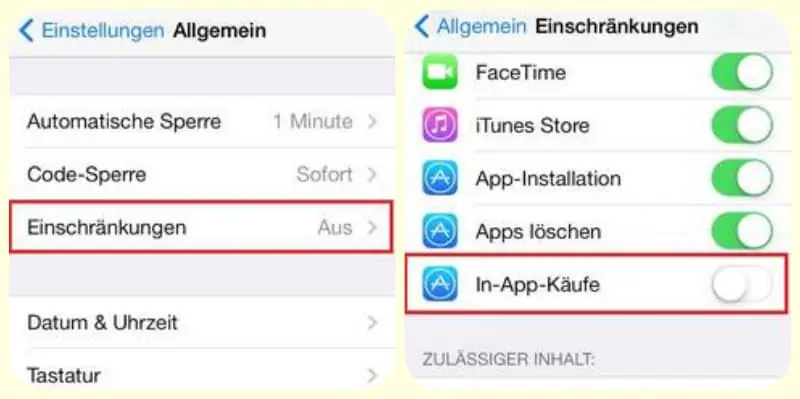
- Öffne die Einstellungen in Deinem iPhone oder iPad.
- Navigiere zu dem Menüpunkt „Allgemein“ und dort zu „Einschränkungen“.
- Tippe auf „Einschränkungen aktivieren“.
- In der Liste siehst Du alle erlaubten Apps und deren Funktionen.
- Deaktiviere hier den Schieberegler bei den „In-App-Käufe“. Fertig. Du hast erfolgreich die In-App-Käufe deaktiviert. 🙂
Passwort eingeben?
Du kannst Deine Einstellungen auch so anpassen, dass Du nach der Eingabe Deines Passworts im Zeitraum von 15 Minuten In-App-Käufe tätigen kannst – oder aber auch bei jeder Aktion und bei jedem, der Dein Smartphone in die Hände bekommt.
In-App-Käufe deaktivieren bei Android Phones
Bei Android-Geräten kannst Du im Smartphone nicht direkt die Einstellung für die In-App-Käufe vornehmen. Das funktioniert hie über den Google Play Store, dass Du mit einem extra Passwort versehen kannst, um Dir die Käufe bewusst zu machen bzw. den Vorgang zu erschweren.
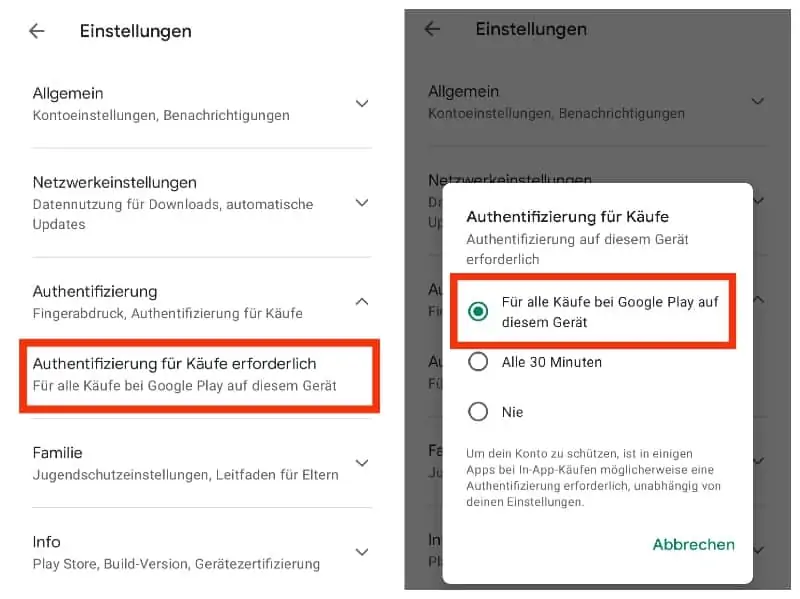
- Öffne den Google Play Store und tippe oben rechts auf Dein Bildchen bzw. Dein Konto.
- Gehe in die „Einstellungen“.
- Unter Authentifizierung wählst Du die Option „Authentifizierung für Käufe“.
- Dort kannst Du entscheiden, wie lange das Zeitfenster für In-App-Käufe geöffnet bleibt bzw. wie oft Du das Passwort eingeben musst, wenn Du In-App-Käufe machst. Wenn Du auf Nummer sicher gehen möchtest, wählst Du die Option “Für alle Käufe bei Google Play auf diesem Gerät”; in diesem Fall musst Du bei jedem In-App-Kauf das Passwort eingeben, so bist Du auf jeden Fall auf der sicheren Seite.
Google Play Store: Budget festlegen
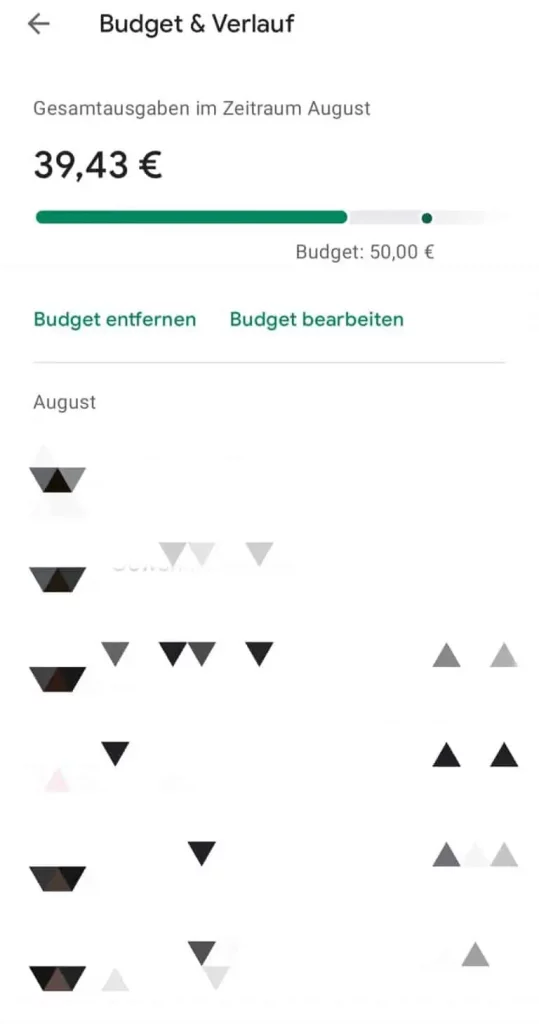
Zusätzlich zu der Passworteingabe hast Du die Möglichkeit ein Budget für Deine monatlichen Ausgaben festzulegen. Hast Du einmal das Budget der Google Play Store Käufe erreicht, wirst Du vom System benachrichtigt.
Es dient lediglich als Hinweis, damit Du Deine Kosten immer im Blick hast 🙂
Unter dem Balken, der Dein Budget für den jetzigen Monat darstellt, werden alle getätigten Einkäufe und auch In-App-Käufe aufgezählt. So hast Du stets die Übersicht über Deine Kosten.
Hat es bei Dir geklappt mit der Einstellung? Hast Du noch Fragen oder noch weitere Tipps und Tricks zu dem Thema? Sag es uns in den Kommentaren 😉







